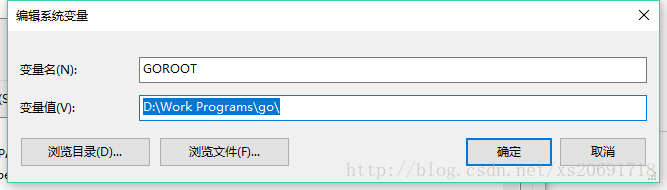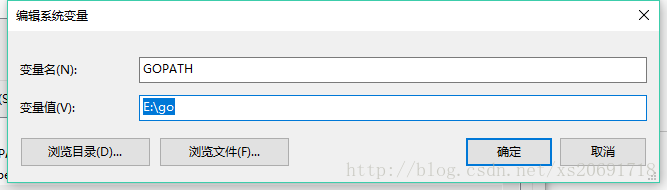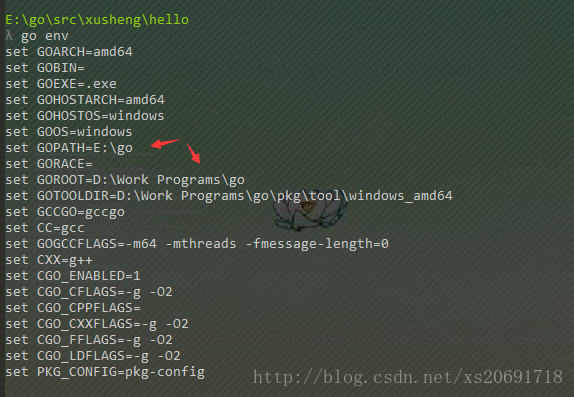GOLang开发环境搭建(Windows)
家里的网络打不开The Go Programming Language,本文使用的安装包从go语言中文网下载
我的操作系统:Windows 10 家庭中文版,x86架构,64位操作系统
安装go
windows上安装软件总是很简单的,go安装流程也不例外:
- 从Go 安装包下载下载对应的安装包,我的系统选择:go1.10.3.windows-amd64.msi
- 双击使用默认配置安装
安装IDE:
jetbrains 的IDEA 和goland,goland 专门为go开发的,所以选择goland。
下载地址:链接:https://pan.baidu.com/s/1TROmKecp1IoLgdCPaz9IbA 提取码:8gf3
破PJ解教程:https://www.jianshu.com/p/0995264a03fe
(为了方便编写代码,需要安装一个go语言的IDE(集成开发环境),我使用Visual Studio Code(免费又好用)
安装流程:
- 从https://code.visualstudio.com/下载最新版本的安装包:“VSCodeSetup-x64-1.24.1.exe”
- 双击使用默认配置安装
- 设置GOPATH,安装完成后,自动设置GOROOT到go语言的安装目录(C:\Go\),并添加用户变量GOPATH(C:\Users${your_name}\go\)
- )
HelloWorld
使用Visual Studio Code编写go语言helloworld的流程:
- 在GOPATH\src目录下新建helloworld目录
- 使用Visual Studio Code打开文件夹,选择上面的文件夹
- 新建“helloworld.go”
- 将下面的代码复制
go语言的helloworld代码如下:
package main
import "fmt"
func main() {
fmt.Println("Hello Wolrd")
}编译
go build test.go
指定输出文件
go build -o mygameserver另外还可以这样不编译直接运行:
go run .\helloworld.go
Hello Wolrd
链接:https://blog.csdn.net/cug_heshun2013/article/details/80879525
go 设置 GOROOT 和 GOPATH
go 里面有两个非常重要的环境变量 GOROOT 和 GOPATH,其中 GOROOT 是安装 go 的路径,而 GOPATH 是我们定义的自己的工作空间。
如果在安装的时候是一路 next 完的,那么默认就配置好了 ,无需手动配置。
如果在安装的时候修改了默认的安装路径,那么可能需要自己添加一下 。
- 首先在环境变量中添加
GOPATH,值为go的安装目录:
- 然后在环境变量
PATH中添加go安装目录下的bin文件夹。
- 接着添加一个环境变量
GOPATH,值为你自己希望的工作目录。
- 最后重启一下 命令行工具,输入
go env命令即可查看:
Tips:
一定要记得重启下命令行工具,cmd 或者 cmder 啥的,不然修改的环境变量没有生效,我一开始忘记了重启,纳闷半天为啥没生效。
https://blog.csdn.net/xs20691718/article/details/78089163
设置变量:
2、下载 .zip版本的解压并复制到goland 安装目(go1.12.5 和 go 这两文件夹没有的话自己创建)

3、添加到goland的 GOROOT,若是安装版的,只需将安装路径添加到 GOROOT即可

4、设置工作目录路径GOPATH(根据自己喜好新建文件夹即可):

5、下载的 .zip版本是没有系统环境变量的,故需要手动添加系统环境变量
添加用户变量

添加系统变量

遇见的错误
1、goland 问题CreateProcess error=216, 该版本的 %1 与你运行的 Windows 版本不兼容。请查看计算机的系统信息,然后联系软件发布者
在入口文件的第一行改成如下即可
package mainlinux下安装go环境
安装Go环境
Golang官网下载地址:https://golang.org/dl/
下载地址:https://studygolang.com/dl
打开官网下载地址选择对应的系统版本, 复制下载链接这里我选择的是go1.10.3.linux-amd64.tar.gz:https://dl.google.com/go/go1.10.3.linux-amd64.tar.gz
cd进入你用来存放安装包的目录。嫌麻烦就直接输入cd ~。然后执行
wget https://studygolang.com/dl/golang/go1.14.6.linux-amd64.tar.gz
下载完成
执行tar解压到/usr/loacl目录下,得到go文件夹
tar -C /usr/local -zxvf go1.10.3.linux-amd64.tar.gz
添加/usr/loacl/go/bin目录到PATH变量中。添加到/etc/profile 或$HOME/.profile都可以:
// 习惯用vim,没有的话可以用命令`sudo apt-get install vim`安装一个
vim /etc/profile
// 在最后一行添加
export GOROOT=/usr/local/go
export PATH=$PATH:$GOROOT/bin
// wq保存退出后source一下source /etc/profile
执行go version,如果现实版本号,则Go环境安装成功。
使用go env 查看go配置信息
进入代码目录:
写入helloworld程序:
package main
import "fmt"
func main() {
fmt.Println("Hello, World!")
}运行:
第一个程序搞定!!!